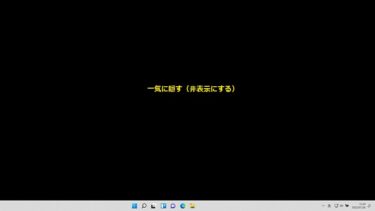先日、ある日突然、デスクトップから一部のPDFファイルのアイコン(プレビューのサムネイル)が消えてしまい焦りました。その時の解決方法です。(OS:Windows11)
![]()
こんな感じで、一部のPDFファイルのアイコンだけが消えてなくなってしまいました。
消えてしまったPDFファイルのサムネを元に戻す方法
まずは、エクスプローラーを開きます。
デスクトップのタスクバーから、フォルダのマークをクリックして開く、またはキーボードの「Windowsマーク」+「E(い)」の2つのキーを同時に押します。
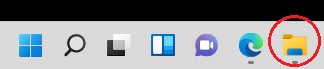
エクスプローラーが開いたら、「Cドライブ」を右クリックして、プロパティを開きます。
![]()
プロパティをひらいたら、「ディスクのクリーンアップ」という項目があるので、クリックして開きます。
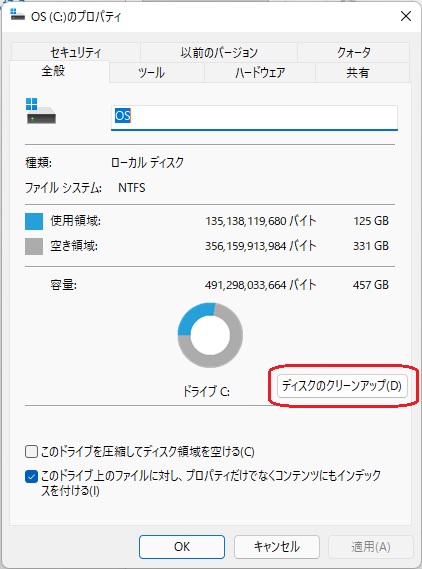
ディスククリーンアップを開いたら、「削除するファイル」という枠の中に、「縮小表示」という項目がありるので、チェックを入れます。(その他の項目については必要に応じてチェックを入れてください)
![]()
チェックが入っていることを確認したら、「OK」ボタンを押します。
「これらのファイルを完全に削除しますか?」という警告メッセージがポップアップで表示されますので、「ファイルの削除」をクリックします。
![]()
ほどなくして、クリーンアップが終了します。
![]()
クリーンアップが終わったら、エクスプローラーを再起動(またはパソコンを再起動)すると、元通りに戻っていると思います。
おまけ:エクスプローラーの再起動方法
エクスプローラーを再起動するにはタスクマネージャーを起動します。タスクマネージャーの起動方法は「Ctrl」+「Shft」+「Esc」の3つのキーを同時に押しです。
タスクマネージャーが開いたら、「プロセス」というタブの中にエクスプローラーがありますので、右クリックメニューから再起動を選択します。
![]()
エクスプローラーを再起動すると、一瞬画面の表示が全部消えて真っ暗になりますが、すぐに戻りますので慌てずに待っててください。
デスクトップにあるアイコンを全部まとめて非表示・または表示する方法はこちらです。
ZoomなどのWEB会議で自分のパソコンの画面を共有しながら説明する時に、デスクトップ上に散らばったアイコンはプライバシーの観点からも隠して(非表示にして)おいた方が良いと思います。 この記事では、Windowsのデスクトップ上にある[…]